Gestión de proyectos con RStudio
Última actualización: 2025-11-11 | Mejora esta página
Hoja de ruta
Preguntas
- ¿Cómo puedo gestionar mis proyectos en R?
Objetivos
- Crear proyectos independientes en RStudio
Introducción
El proceso científico es naturalmente incremental, y la vida de muchos proyectos comienza como notas aleatorias, algún código, luego un manuscrito, y eventualmente todo está mezclado.
Managing your projects in a reproducible fashion doesn’t just make your science reproducible, it makes your life easier.
— Vince Buffalo (@vsbuffalo) April 15, 2013
La mayoría de la gente tiende a organizar sus proyectos de esta manera:
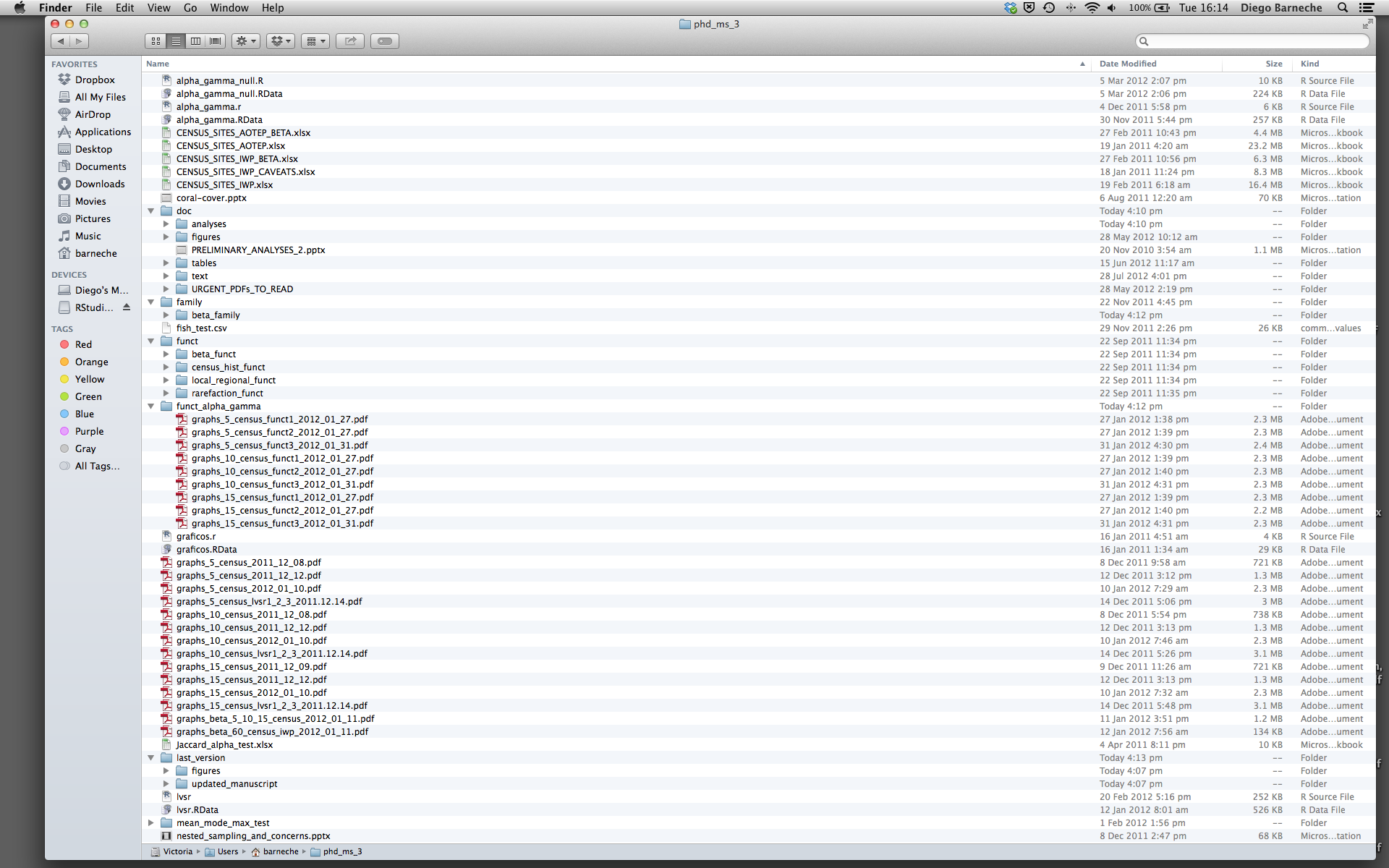
Hay muchas razones de por qué debemos siempre evitar esto:
- Es realmente difícil saber cuál versión de tus datos es la original y cuál es la modificada.
- Es muy complicado porque se mezclan archivos con varias extensiones juntas.
- Probablemente te lleve mucho tiempo encontrar realmente cosas, y relacionar las figuras correctas con el código exacto que ha sido utilizado para generarlas.
Un buen diseño del proyecto finalmente hará tu vida más fácil:
- Ayudará a garantizar la integridad de tus datos.
- Hace que sea más simple compartir tu código con alguien más (un compañero de laboratorio, colaborador o supervisor).
- Permite cargar fácilmente tu código junto con el envío de tu manuscrito.
- Hace que sea más fácil retomar un proyecto después de un descanso.
Una posible solución
Afortunadamente hay herramientas y paquetes que pueden ayudarte a gestionar tu trabajo con efectividad.
Uno de los aspectos más poderosos y útiles de RStudio es su funcionalidad de gestión de proyectos. Lo utilizaremos hoy para crear un proyecto autocontenido y reproducible.
Desafío: Creando un proyecto autocontenido
Vamos a crear un proyecto en RStudio:
- Hacer clic en el menú “File”, luego en “New Project”.
- Hacer clic en “New Directory”.
- Hacer clic en “Empty Project”.
- Introducir el nombre del directorio para guardar tu proyecto, por ejemplo: “my_project”.
- Si está disponible, seleccionar la casilla de verificación “Create a git repository.”
- Hacer clic en el botón “Create Project”.
Ahora cuando inicies R en este directorio de proyectos, o abras este proyecto con RStudio, todo nuestro trabajo estará completamente autocontenido en este directorio.
Buenas prácticas para la organización del proyecto
Aunque no existe una “mejor” forma de diseñar un proyecto, existen algunos principios generales que deben cumplirse para facilitar su gestión:
Tratar los datos como de sólo lectura
Este es probablemente el objetivo más importante al configurar un proyecto. Los datos suelen consumir mucho tiempo y/o ser costosos de recolectar. Trabajar con ellos en un formato en el que pueden ser modificados (por ejemplo, en Excel) significa que nunca estás seguro de donde provienen, o cómo han sido modificados desde su recolección. Por lo tanto, es una buena idea manejar tus datos como de “sólo lectura”.
Limpieza de datos
En muchos casos tus datos estarán “sucios” y necesitarán un preprocesamiento significativo para obtener un formato R (o cualquier otro lenguaje de programación) que te resulte útil. Esta tarea es algunas veces llamada “data munging”. Es útil almacenar estos scripts en una carpeta separada y crear una segunda carpeta de datos de “sólo lectura” para contener los datasets “limpios”.
Tratar la salida generada como descartable
Todo lo generado por tus scripts debe tratarse como descartable: todo debería poder regenerarse a partir de tus scripts.
Hay muchas diferentes maneras de gestionar esta salida. Es útil tener una carpeta de salida con diferentes subdirectorios para cada análisis por separado. Esto hace que sea más fácil después, ya que muchos de nuestros análisis son exploratorios y no terminan siendo utilizados en el proyecto final, y algunos de los análisis se comparten entre proyectos.
Tip: Good Enough Practices for Scientific Computing
Good Enough Practices for Scientific Computing brinda las siguientes recomendaciones para la organización de proyectos:
- Coloque cada proyecto en su propio directorio, el cual lleva el nombre del proyecto.
- Coloque documentos de texto asociados con proyecto en el directorio
doc. - Coloque los datos sin procesar y los metadatos en el directorio
data, y archivos generados durante la limpieza y análisis en el directorioresults. - Coloque los scripts fuente del proyecto y los
programas en el directorio
src, y programas traídos de otra parte o compilados localmente en el directoriobin. - Nombre todos archivos de tal manera que reflejen su contenido o función.
Tip: ProjectTemplate - una posible solución
Una manera de automatizar la gestión de un proyecto es instalar el
paquete ProjectTemplate. Este paquete configurará una
estructura de directorios ideal para la gestión de proyectos. Esto es
muy útil ya que te permite tener tu pipeline/workflow
de análisis organizado y estructurado. Junto con la funcionalidad
predeterminada del proyecto RStudio y Git, podrás realizar el
seguimiento de tu trabajo y compartirlo con colaboradores.
- Instala
ProjectTemplate. - Carga la librería.
- Inicializa el proyecto:
R
install.packages("ProjectTemplate")
library("ProjectTemplate")
create.project("../my_project", merge.strategy = "allow.non.conflict")
Para más información de ProjectTemplate y su functionalidad visita la página ProjectTemplate.
Separar la definición de funciones y la aplicación
Una de las maneras más efectivas de trabajar con R es comenzar escribiendo el código que deseas que se ejecute directamente en un script .R, y enseguida ejecutar las líneas seleccionadas (ya sea utilizando los atajos del teclado en RStudio o haciendo clic en el botón “Run”) en la consola interactiva de R.
Cuando tu proyecto se encuentra en sus primeras etapas, el archivo script inicial .R generalmente contendrá muchas líneas de código ejecutadas directamente. Conforme vaya madurando, fragmentos reutilizables podrán ser llevados a sus propias funciones. Es buena idea separar estas funciones en dos carpetas separadas; una para guardar funciones útiles que reutilizarás a través del análisis y proyectos, y una para guardar los scripts de análisis.
Tip: Evitando la duplicación
Puedes encontrarte utilizando datos o scripts de análisis a través de varios proyectos. Normalmente, deseas evitar la duplicación para ahorrar espacio y evitar actualizar el código en múltiples lugares.
En este caso, es útil hacer “links simbólicos”, los cuales son
esencialmente accesos directos a archivos en otro lugar en un sistema de
archivos. En Linux y OS X puedes utilizar el comando ln -s,
y en Windows crear un acceso directo o utilizar el comando
mklink desde la terminal de Windows.
Guardar los datos en el directorio de datos
Ahora que tenemos una buena estructura de directorios
colocaremos/guardaremos los archivos de datos en el directorio
data/.
Desafío 1
Descargar los datos gapminder de aquí.
- Descargar el archivo (CTRL + S, clic botón derecho del ratón -> “Guardar como…”, o Archivo -> “Guardar página como…”)
- Asegúrate de que esté guardado con el nombre
gapminder-FiveYearData.csv - Guardar el archivo en la carpeta
data/dentro de tu proyecto.
Más delante cargaremos e inspeccionaremos estos datos.
Desafío 2
Es útil tener una idea general sobre el dataset, directamente desde la línea de comandos, antes de cargarlo en R. Comprender mejor el dataset será útil al tomar decisiones sobre cómo cargarlo en R. Utiliza la terminal de línea de comandos para contestar las siguientes preguntas:
- ¿Cuál es el tamaño del archivo?
- ¿Cuántas líneas de datos contiene?
- ¿Cuáles tipos de valores están almacenados en este archivo?
Al ejecutar estos comandos en la terminal:
SALIDA
-rw-r--r-- 1 runner runner 80K Nov 11 00:47 data/gapminder-FiveYearData.csvEl tamaño del archivo es 80K.
SALIDA
1705 data/gapminder-FiveYearData.csvHay 1705 líneas. Los datos se ven así:
SALIDA
country,year,pop,continent,lifeExp,gdpPercap
Afghanistan,1952,8425333,Asia,28.801,779.4453145
Afghanistan,1957,9240934,Asia,30.332,820.8530296
Afghanistan,1962,10267083,Asia,31.997,853.10071
Afghanistan,1967,11537966,Asia,34.02,836.1971382
Afghanistan,1972,13079460,Asia,36.088,739.9811058
Afghanistan,1977,14880372,Asia,38.438,786.11336
Afghanistan,1982,12881816,Asia,39.854,978.0114388
Afghanistan,1987,13867957,Asia,40.822,852.3959448
Afghanistan,1992,16317921,Asia,41.674,649.3413952Tip: Línea de comandos en R Studio
Puedes abrir rápidamente una terminal en RStudio usando la opción del menú Tools -> Shell….
Control de versiones
Es importante llevar a cabo el control de versiones en un proyecto. Ve aquí para una buena lección donde se describe el uso de Git con R Studio.
- Usar RStudio para crear y gestionar proyectos con un diseño consistente.
- Tratar los datos brutos como de sólo lectura.
- Tratar la salida generada como disponible.
- Definición y aplicación de funciones separadas.
